VMware 버전 : VMware 14 Pro (14.1.7)
1. Ubuntu 16.04 설치 및 설정
1) 설치
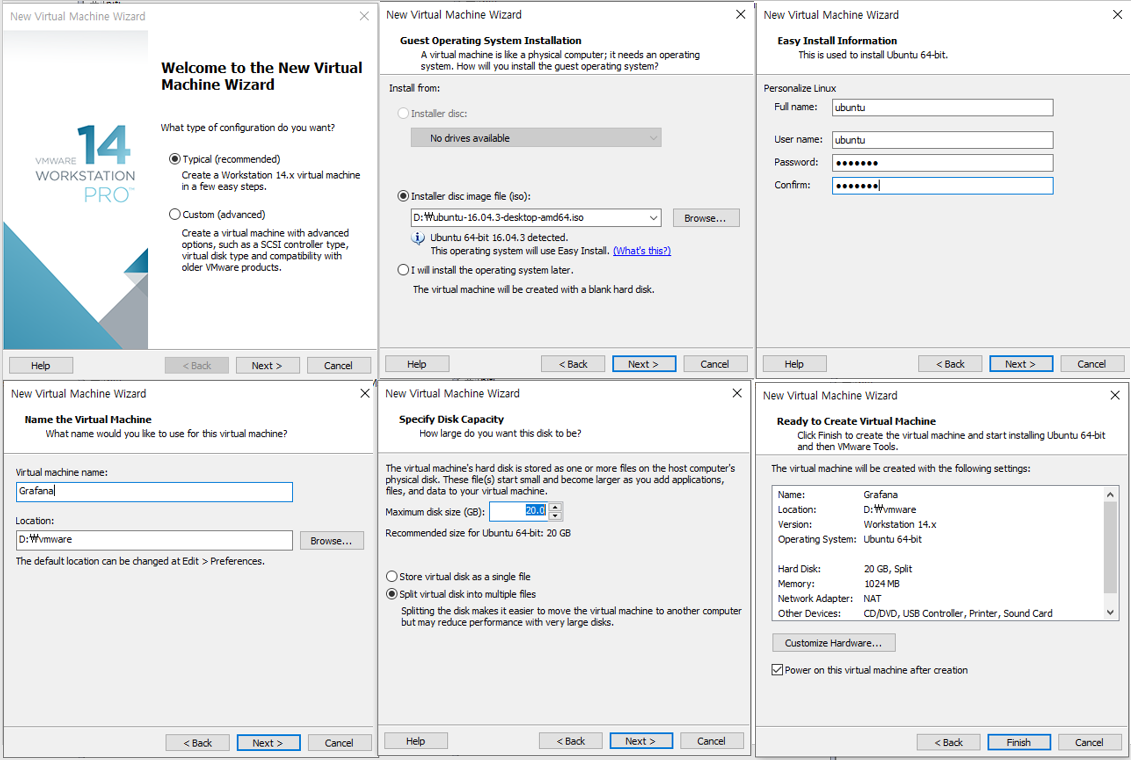
2) 설정
sudo 비밀번호 초기 설정
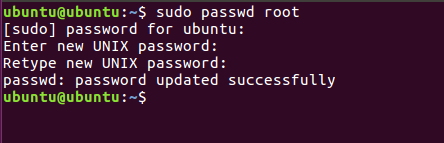
2. Grafana 설치
사진의 아래는 생략
1) sudo apt-get install -y software-properties-common
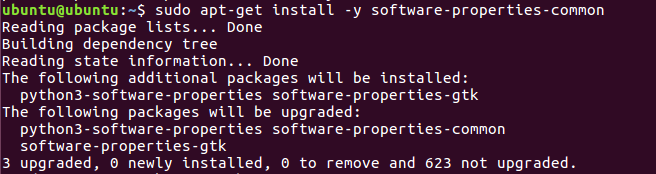
2) sudo add-apt-repository "deb https://packages.grafana.com/oss/deb stable main"
sudo wget -q -O - https://packages.grafana.com/gpg.key | sudo apt-key add -
sudo apt-get update


3) 그라파나 설치



4) 서버정보 확인

5) 포트허용

6) 그라파나 시작

7) 그라파나 동작확인

8) (참고) 재시작 방법
sudo systemctl restart grafana-server
9) 접속 방법
* url
localhost:3000
* 초기 id : admin
초기 pw : admin
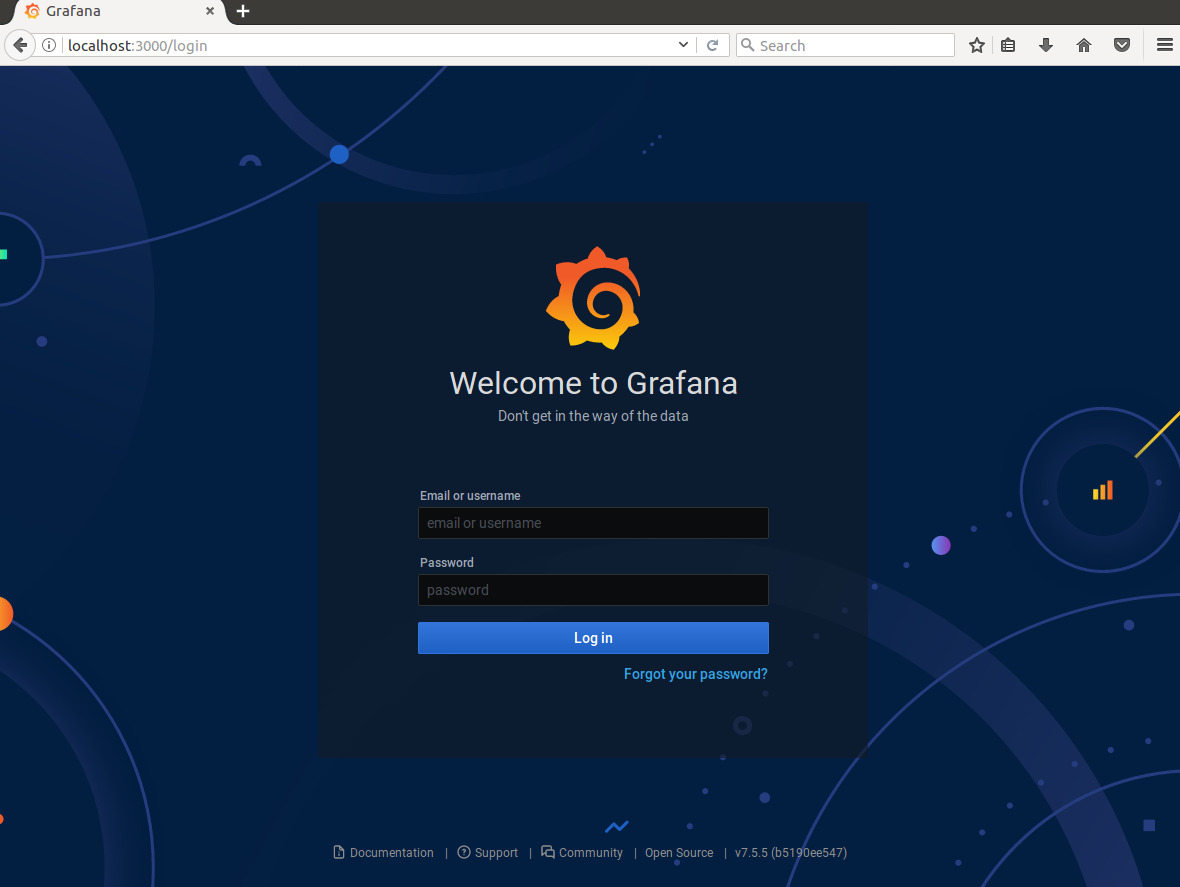
성공!!!!
'데이터 시각화 > Grafana' 카테고리의 다른 글
| [Grafana] Grafana 설명 및 setting (0) | 2021.05.09 |
|---|